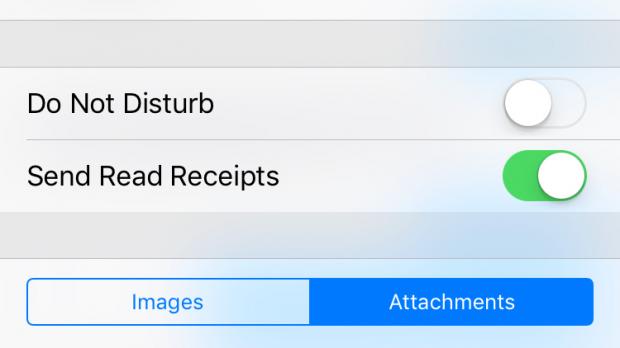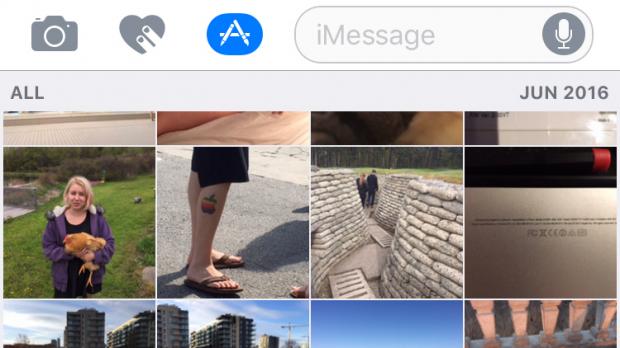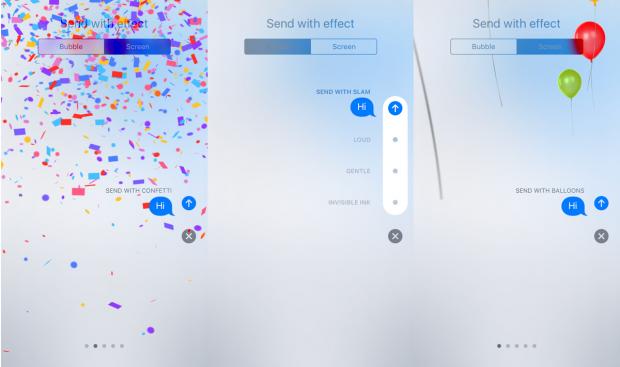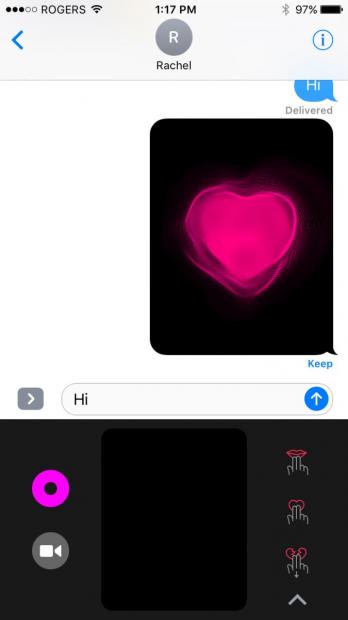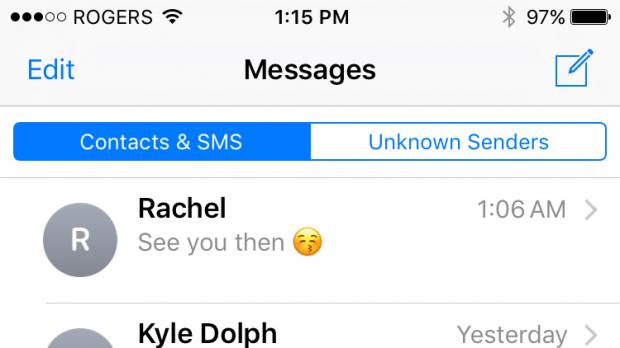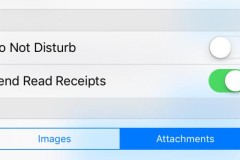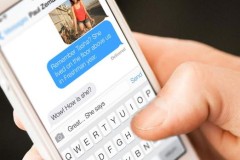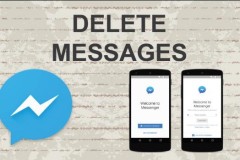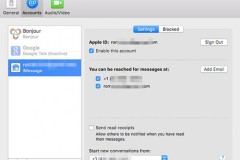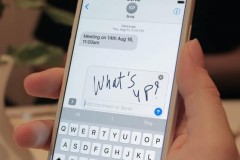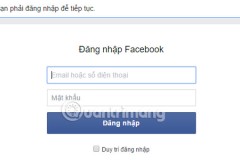Ứng dụng Message là một trong những ứng dụng được 'tút' lại nhiều nhất trong iOS 10. Dưới đây là 8 tính năng ẩn trong Messages mà bạn nên quan tâm nếu bạn là 1 iFan chính hiệu.
Tùy chọn xác nhận đã đọc tin nhắn
'Seen' là một trong những điều làm người khác bực bội nhất. Nhiều khi 'seen' không có nghĩa là xem-và-đã-khinh mà đơn giản chỉ là người đó quên trả lời hoặc đang bận làm gì đó mà chưa trả lời tin nhắn kịp. Với iOS 10, những người dùng Messages cuối cùng cũng có thể tùy chọn bật hoặc tắt chế độ 'seen' tin nhắn.
Để kích hoạt tính năng xác nhận đã đọc tin nắn, chỉ cần chạm vào chữ 'i' góc trên bên phải của phần lịch sử tin nhắn, và chọn vào hộp kiểm Send Read Receipt.
Ứng dụng GIF
Ứng dụng Messages được tích hợp thêm nhiều ứng dụng mini bên trong. Momento là một trong số đó. Momento ứng dụng tạo hình GIF ngay bên trong trình soạn thảo tin nhắn. Bạn có thể ghép vài hình ảnh tương tự nhau và biến chúng thành một ảnh GIF hoàn hảo, sau đó gửi đi cho bạn bè.
Ứng dụng này khá là vui nhộn, là một cách hay để lưu giữ những khoảng khắc trong cuộc sống. Ảnh động GIF đang dần trở thành một xu thế mới. Vì vậy, Momento chắc chắn là một tính năng mà rất nhiều người dùng Messages mong đợi.
Stickers
Ngoài ứng dụng tạo ảnh GIF vui nhộn, Messages cũng có rất nhiều ứng dụng stickers trong cửa hàng. Nếu bạn có thói quen sử dụng stickers trên Facebook Messenger thì nay bạn đã có thể gửi stickers ngay trên ứng dụng Messages của iOS 10.
Slam Messages
Hồi tháng 5, khi ra mắt iOS 10, Phil Schiller đã dành rất nhiều thời gian trên sân khấu để giải thích ứng dụng Messages sẽ mang đến cho bạn một phương thức và trải nghiệm mới hoàn toàn để giao tiếp với bạn bè. Và khi nói như vậy, ông đang đề cập đến tính năng Slam Messages. Bạn có thể gửi tin nhắn với kích cỡ lớn nhỏ khác nhau, tung hoa hoa giấy hoặc bong bóng khắp màn hình.
Để truy cập vào tất cả các tùy chọn, nhập tin nhắn của bạn ra, sau đó nhấn và giữ vào mũi tên màu xanh bạn thường chỉ cần nhấn để gửi. Trượt lên sẽ hiển thị những lựa chọn khác nhau, hoặc nếu bạn chạm vào nút Screen ở trên cùng của màn hình, bạn sẽ nhận được các tùy chọn như bong bóng và hoa giấy.
Heartbeat/Digital Touch
Trong trường hợp bạn vẫn muốn có thêm nhìn cách để gửi tin nhắn, Apple sẽ cho phép sử dụng tính năng cảm ứng kỹ thuật số từ Apple Watch. Từ đó bạn có thể tùy chọn vẽ biểu tượng của riêng bạn, hoặc bạn có thể nhấn và giữ để gửi các hình khác nhau như một trái tim hay một nụ hôn.
Xem thêm iMessage - linh hồn của iOS 10. Phần 2: Hiệu ứng và Digital Touch
Chia sẻ vị trí
Với ứng dụng iOS 10, mọi thứ trở nên thật dễ dàng khi bạn có thể sử dụng ứng dụng Messages để gửi vị trí hiện tại của bạn đến một liên lạc bất kì. Bấm vào nút 'i' tròn ở góc trên bên phải trong khung chat của một cuộc trò chuyện, và bạn sẽ nhận được hai tùy chọn để gửi vị trí của bạn.
Nếu bạn đang nói chuyện với một Android-chủ nhân plebian, họ sẽ nhận được một liên kết họ có thể nhấp vào để có được vị trí của bạn.
Gửi hình ảnh chất lượng thấp để tiết kiệm dung lượng
Nếu bạn đang sử dụng 3G mà vẫn muốn gửi nhiều hình ảnh cho bạn bè, giờ đây bạn hoàn toàn có thể tiết kiệm rất nhiều dung lượng nhờ vào tính năng mới này của Messages. Trong bài viết này, bạn sẽ được hướng dẫn cách sử dụng tính năng tùy chọn gửi ảnh dung lượng thấp. Khi đã kích hoạt, hình ảnh gửi qua có thể được giảm dung lượng từ 10 – 20 lần. Điều đó sẽ tạo ra một sự khác biệt lớn nếu bạn thường xuyên sử dụng 3G trên iPhone.
Xem thêm Mẹo tiết kiệm dung lượng 3G trên iOS 10 khi gửi ảnh qua iMessage
Lọc tin nhắn
Ngay trên tùy chọn cho phép gửi hình ảnh chất lượng thấp là một tùy chọn khác: lọc tin nhắn. Tính năng này sẽ chia hộp thư tin nhắn của bạn làm hai phần: một bên hiển thị những người trong danh bạ của bạn, và bên kia hiển thị những người ngẫu nhiên. Bạn có thể chuyển đổi qua lại giữa hai bên bằng một thanh trượt ở phía trên cùng của ứng dụng tin nhắn.
DominV
Theo BGR
Nguồn: fptshop.com.vn